- Especifique una región del campo en la imagen del documento haciendo clic en el valor de un campo (se resalta en verde al pasar el cursor) o delimitando una región rectangular alrededor del valor del campo. Después de esto, su nuevo campo aparecerá en el formulario de datos. Puede modificar el nombre del campo haciendo doble clic en él en el formulario de datos o haciendo clic en él en las propiedades del campo. Puede seleccionar el nombre completo haciendo triple clic. Para abrir las propiedades del campo, haga clic en el botón Field options.
- Agregue un nuevo campo al formulario de datos haciendo clic en Add Field en la barra de herramientas y luego marcando la región del campo en la imagen. Esto establecerá como valor del campo en el formulario de datos los datos detectados dentro de la región seleccionada.
Agregar un campo de texto con varias regiones
- Algunos valores de campo pueden comenzar en una línea de texto y terminar en otra.
- Algunos valores de campo pueden comenzar en una página y terminar en otra.
- Agregue un campo usando uno de los métodos descritos arriba.
- Mantenga presionada la tecla Shift y seleccione regiones adicionales para el campo agregado.
- En diferentes páginas
- Dentro de otra región de un campo (en este caso, la región interna se resaltará con un color más oscuro y, si está activa, se resaltará en amarillo).
Propiedades generales del campo de texto
- Nombre del campo. El nombre único del campo en una skill determinada. El nombre del campo no puede contener caracteres especiales como puntos, comas, barras, dos puntos, asteriscos, signos de interrogación, comillas, signos de menor que, signos de mayor que o barras verticales. La longitud máxima permitida de un nombre de campo es de 90 caracteres.
- Tipo de datos. El tipo de datos que contiene un campo. Este es un parámetro crucial del campo de texto, ya que afecta la precisión del reconocimiento. Cada tipo de datos tiene su propio conjunto de restricciones para el valor del campo, lo que acota los valores posibles para un carácter y hace que la extracción de datos sea más precisa.
| Tipo de datos | Descripción |
|---|---|
| Text | Puede contener letras latinas y cirílicas, dígitos, ideogramas y caracteres especiales. |
| Date | La fecha y la hora en cualquier formato. Se pueden usar como separadores los siguientes caracteres: el punto (.), el espacio ( ), el guion (-), la barra inversa (), y la barra diagonal (/). |
| Number | Puede contener dígitos, separadores decimales y el carácter de porcentaje (%). Se pueden usar como separadores decimales los siguientes caracteres: el punto (.), la coma (,), el guion (-), el signo igual (=) y el espacio ( ). Se pueden usar como separadores de miles los siguientes caracteres: el punto (.), la coma (,), la comilla simple (’), y el espacio ( ). |
| Money | Contiene tanto un valor numérico como un símbolo de divisa. El símbolo de divisa puede colocarse antes o después del monto. |
- Permitir varios elementos. Especifica si el campo es repetitivo o no. Las instancias de campos repetitivos pueden hacer referencia a varios objetos del mismo tipo. Por ejemplo, nombres de hijos o números de cuenta.
- Campo obligatorio. Especifica que el valor del campo no puede quedar vacío. Al habilitar esta propiedad se agrega una regla de validación a la Página. Si el campo queda vacío después de la extracción, el documento se enviará a revisión manual con un error.
- Campo clave. Especifica si el valor del campo se utiliza para buscar documentos.
- Campo de dimensión. Especifica si el valor del campo se utiliza para obtener información detallada sobre las transacciones de la skill en Skill Monitor.
Apariencia del texto
- Origen del texto. Especifica si el campo puede contener solo caracteres impresos, solo caracteres manuscritos o ambos. Si agrega un campo marcando una región rectangular en el documento, el valor de esta propiedad se establece según los caracteres que se encuentren en esa región. Si agrega un campo haciendo clic en Add Field, el valor de esta propiedad se establece en Printed de forma predeterminada.
Nota: El reconocimiento de texto manuscrito está habilitado de forma predeterminada para las nuevas Skill de documento. Para deshabilitarlo o volver a habilitarlo, haga clic en el icono de configuración de la skill a la derecha del nombre de la skill y luego vaya a la pestaña Languages y seleccione la opción Handwritten en la sección Text Appearance.
- Eliminar fondo del campo. Esta opción puede utilizarse para mejorar la precisión del reconocimiento si el campo tiene un marco, casillas para caracteres individuales o texto de marcador de posición. Si habilita esta opción, debe cargar el documento de formulario en blanco que se utilizará como plantilla para el reconocimiento del fondo y etiquetar el campo correspondiente en el formulario en blanco. El documento de formulario en blanco aparece en el Document Set y está marcado con un icono.
- Fuentes especiales. Si se espera que el campo contenga texto escrito con una fuente específica, puede usar esta opción para seleccionar el tipo de fuente, lo que mejorará la precisión del reconocimiento. También se pueden seleccionar varias fuentes.
Fuentes compatibles
| Fuente | Descripción | Muestra de fuente |
|---|---|---|
| Fax | Fuente típicamente utilizada por las máquinas de fax. | 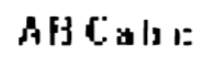 |
| Gothic | Textos impresos en tipografía gótica. | 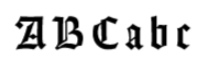 |
| Index | Conjunto especial de caracteres que incluye solo dígitos escritos al estilo de códigos postales. | 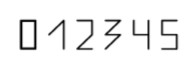 |
| Matrix printer | Textos impresos en una impresora de matriz de puntos. | 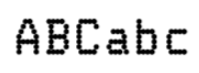 |
| MICR CMC-7 | Fuente especial de código de barras MICR (CMC-7). | 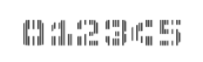 |
| MICR E-13B | Conjunto especial de caracteres numéricos impresos con tinta magnética. Los caracteres MICR (Magnetic Ink Character Recognition) se encuentran en diversos documentos, incluidos los cheques personales. | 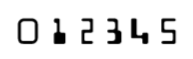 |
| OCR-A | Fuente monoespaciada diseñada para Reconocimiento óptico de caracteres (OCR). Ampliamente utilizada por bancos, emisores de tarjetas de crédito y negocios similares. | 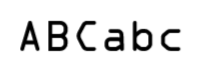 |
| OCR-B | Fuente diseñada para Reconocimiento óptico de caracteres (OCR). | 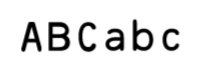 |
| Receipt | El reconocedor esperará texto de baja calidad, principalmente en una fuente monoespaciada o regular, típica de los recibos. | 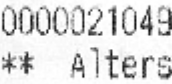 |
| Typewriter | Textos mecanografiados. | 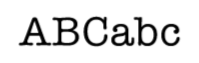 |
Propiedades adicionales del campo de Text
Objeto
- Longitud máxima. El número máximo permitido de caracteres en el campo. Si la cantidad de caracteres del valor extraído supera esta longitud, se mostrará un mensaje de error. Si hay una etapa de revisión manual en el proceso, el documento se enviará a revisión manual.
- Expresión regular. Esta opción permite añadir una expresión regular (es decir, una descripción formal de la estructura del valor del campo). Un campo configurado con una expresión regular puede incluir letras, dígitos y otros caracteres según lo establecido en el formulario de datos.
Nota: Las expresiones regulares no afectan al reconocimiento de texto de un documento PDF.
Fecha
- Hora. Seleccione esta opción para campos de Fecha que también puedan incluir la hora. Si no se permite un valor de hora, no se extraerá durante el reconocimiento.
- Día de la semana. Esta opción permite indicar el día de la semana en el campo Fecha. Si el día de la semana no está permitido, no se extraerá durante el reconocimiento.
- Mes por nombre. Esta opción permite especificar el mes en forma de palabra.
Número
- Solo enteros indica que el valor solo puede ser un entero. Si se detecta en el campo un número con separador mientras esta opción está habilitada, dichos separadores se interpretarán como separadores de miles.
- La parte fraccionaria puede contener más de dos dígitos. Habilite esta opción si se espera que la parte decimal del valor extraído tenga más de dos dígitos. Se pueden usar los siguientes caracteres como separadores decimales: punto (.), coma (,), guion (-), signo igual (=) y espacio ( ).
- Puede tener valores negativos. Esta opción permite que el valor extraído sea negativo. Los valores negativos pueden indicarse con un signo menos o entre corchetes.
- Puede incluir el símbolo ’%’. Esta opción permite que el valor extraído tenga el signo de porcentaje antes o después del valor.
